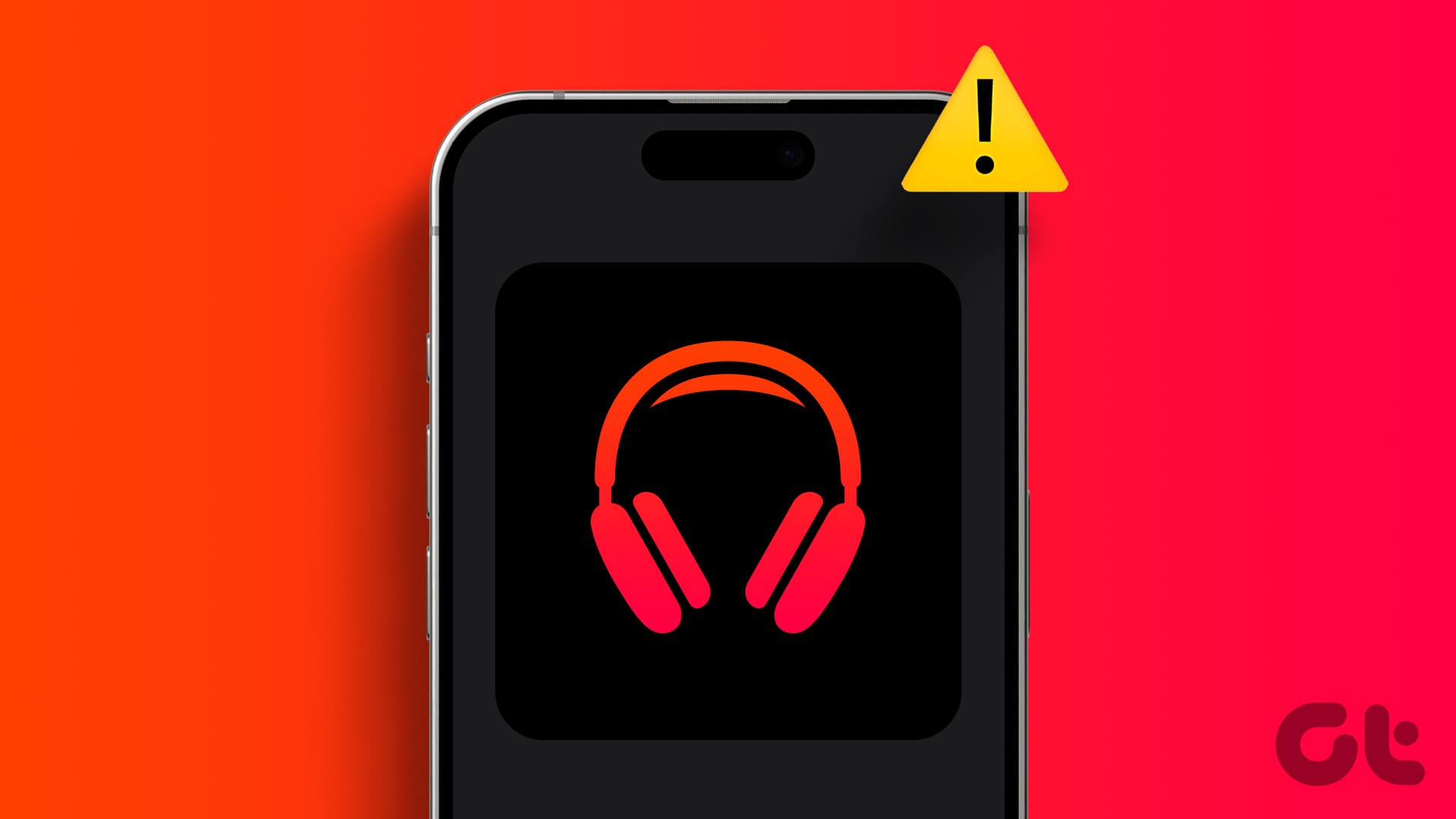بهترین راه حل ها برای رفع گیرکردن آیفون در حالت هدفون
به گزارش اپ خونه، در حالی که کاربران اخیر آیفون به آداپتورها و دستگاههای بلوتوث متکی هستند، کاربرانی که آیفون ۶ یا پایینتر دارند از این لذت میبرند که میتوانند مستقیما هدفونهای خود را وصل کنند.
اما چه اتفاقی می افتد زمانی که آنها را قطع می کنید اما آیفون شما همچنان حالت هدفون را نشان می دهد و درواقع در آن حالت گیر می کند؟ بیایید دریابیم.
حتی اگر مشکل آیفون هنگامی که در حالت هدفون گیر کرده است عمدتاً به دستگاههای دارای پورت محدود میشود، اما ممکن است زمانی که آداپتور هدفون را از پورت لایتنینگ یا هدفونهای بیسیم از طریق بلوتوث جدا کنید، این اتفاق نیز بیفتد.
هنگامی که این اتفاق می افتد، صدا از طریق بلندگوهای دستگاه شما پخش نمی شود زیرا آیفون شما معتقد است هنوز به هدفون متصل است.
۱. headphone jack یا پورت لایتنینگ را خشک کنید
اگر دستگاه شما هنگام اتصال به هدفون از طریق headphone jack یا کانکتور هدفون (headphone connector) با پورت لایتنینگ (lightning port) گوشی خیس شد ، ممکن است باعث شود آیفون شما حتی پس از برداشتن هدفون روی حالت هدفون تنظیم شود.
ابتدا از یک سشوار استفاده کنید و داخل پورت مذکور را به آرامی خشک کنید. همچنین، از میانبر Water Eject در برنامه Shortcuts برای خارج کردن آب از آیفون خود استفاده کنید .
سپس با استفاده از یک پارچه محل را پاک کنید و کمی صبر کنید. هشدار نادرست باید پس از خشک شدن کافی بندر از بین برود. اطمینان حاصل کنید که هدفون را تا زمانی که تمام آب از پورت خشک نشده است وصل نکنید.
۲. گوشی خود را Restart کنید
Restart یا راهاندازی مجدد آیفون به شما کمک میکند تا هرگونه اشکال موقتی را که ممکن است هنگام جدا کردن هدفون رخ داده باشد و باعث شود آیفون شما در حالت هدفون گیر کند، برطرف کنید.
پس از انجام، تمام تنظیمات و عملکردهای دستگاه را مجددا راه اندازی می کند و در نهایت به شما کمک می کند حالت هدفون را در آیفون خود خاموش کنید. برای انجام آن مراحل زیر را دنبال کنید.
مرحله ۱: ابتدا آیفون خود را با انجام مراحل مربوط به دستگاه خود خاموش کنید:
• برای iPhone SE نسل اول، 5s، 5c و ۵: دکمه بالا را به مدت طولانی فشار دهید.
• برای iPhone SE نسل دوم، ۷ و ۸: دکمه کناری را به مدت طولانی فشار دهید.
• برای آیفون X و بالاتر: دکمه پاور و هر دکمه صدا را به طور همزمان فشار دهید.
مرحله ۲: در اینجا، نوار لغزنده را نگه دارید و تا انتها بکشید. صبر کنید تا صفحه نمایش خاموش شود.
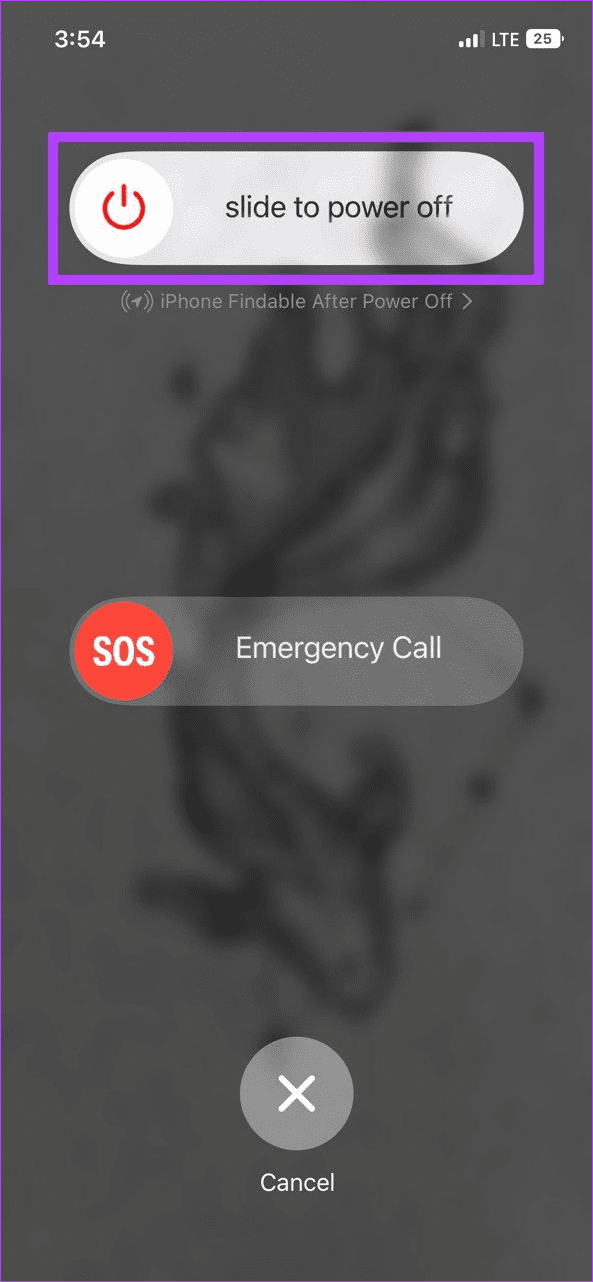
مرحله ۳: سپس دکمه پاور را به مدت طولانی فشار دهید تا آیفون دوباره روشن شود.
زمانی که لوگوی اپل روی صفحه نمایش داده شد، دکمه را رها کنید. اکنون، Control Center را بررسی کنید یا سعی کنید چیزی را پخش کنید. اگر باز هم صدا شنیده نشد، به عیب یابی ادامه دهید.
۳. ریمو و قرار دادن هدفون در MID-PLAYBACK
ریمو کردن هدفون از slot تعیینشده در اواسط پخش ممکن است باعث شود آیفون شما به سرعت از حالت هدفون به بلندگوی دستگاه شما تغییر کند .
طبق گفته برخی از کاربران، شما باید حداقل چند بار هدفون را بردارید و دوباره آن را وارد کنید و پس از از بین رفتن اعلان حالت هدفون، آن را متوقف کنید. هنگام انجام آن مراقب باشید تا از آسیب دیدن پورت جلوگیری کنید.
۴. بلوتوث را خاموش کنید
اگر از هدفون های بلوتوثی در آیفون خود استفاده می کنید، این احتمال وجود دارد که دستگاه شما دائماً در تلاش برای اتصال به آنها باشد.
این می تواند باعث شود که آیفون شما به طور تصادفی به حالت هدفون رود. در این صورت بلوتوث آیفون خود را خاموش کنید. سپس کمی صبر کنید و دوباره چک کنید. در اینجا چگونگی آن آمده است.
مرحله ۱: از گوشه سمت راست بالای صفحه به پایین بکشید تا Control Center باز شود. یا اگر آیفون شما دکمه هوم دارد، از پایین صفحه نمایش را به سمت بالا بکشید.
مرحله ۲: در اینجا، روی نماد بلوتوث ضربه بزنید. صبر کنید تا خاموش شود.

۵. حالت هواپیما را خاموش و روشن کنید
با روشن کردن حالت هواپیما در آیفون خود ، به طور موثر تمام ارتباطات رادیویی را غیرفعال می کنید.
این شامل تنظیماتی مانند Wi-Fi و بلوتوث است. بنابراین، اگر خاموش کردن بلوتوث برای خروج از حالت هدفون در آیفون کافی نیست، برای فعال کردن حالت هواپیما اقدام کنید.
قبل از خاموش کردن، بگذارید مدتی روشن بماند. این باید بیشتر تنظیمات ارتباطی را بازخوانی کند، بنابراین مشکل را برطرف می کند. در اینجا چگونگی آن آمده است.
مرحله ۱: Control Center را با بالا کشیدن از پایین صفحه نمایش باز کنید. یا اگر آیفون شما دکمه هوم ندارد، انگشت خود را از گوشه بالا سمت راست به پایین بکشید.
مرحله ۲: در اینجا، روی نماد هواپیما ضربه بزنید. هنگامی که نماد هواپیما قابل مشاهده است، کمی صبر کنید.
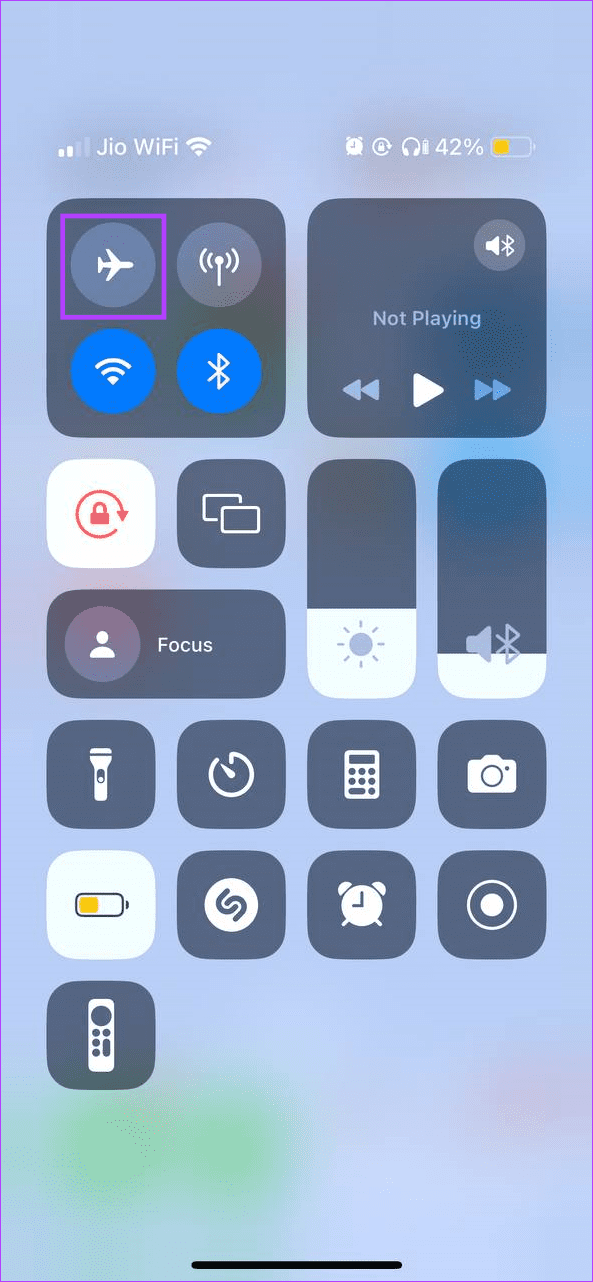
مرحله ۳: سپس دوباره روی نماد هواپیما ضربه بزنید تا خاموش شود.
هر رسانه ای را پخش کنید تا ببینید آیا حالت هدفون در دستگاه شما غیرفعال شده است یا خیر.
۶. جک هدفون را تمیز کنید
اگر آیفون ۶ یا هر آیفون دیگری که قبل از آن عرضه شده بود دارید، به احتمال زیاد هنوز جک هدفون دارد.
بنابراین، اگر آیفون شما نشان میدهد که هدفونها وصل شدهاند در حالی که متصل نیستند، ممکن است مشکل از پورت باشد.
داخل جک هدفون را با استفاده از چیزی نرم مانند Q-Tip به آرامی تمیز کنید. یا، می توانید یک پارچه نرم را به خلال دندان بچسبانید و از آن برای تمیز کردن هرگونه زباله ای که باعث هشدارهای نادرست می شود استفاده کنید.
۷. تغییر خروجی صدا را امتحان کنید
آیفون شما به شما امکان میدهد خروجی صدا (audio output) را حتی زمانی که قبلاً به دستگاه دیگری متصل است، تعیین کنید.
این به ویژه در صورتی مفید است که آیفون شما قبلاً به هدفون بلوتوث متصل شده باشد. هنگامی که گزینه های منو قابل مشاهده هستند، آیفون خود را به عنوان دستگاه خروجی صوتی پیش فرض انتخاب کنید و حالت هدفون را خاموش کنید. برای انجام آن مراحل زیر را دنبال کنید.
مرحله ۱: از گوشه سمت راست بالای صفحه به پایین بکشید تا Control Center باز شود. یا اگر آیفون شما دکمه هوم دارد، از پایین صفحه به بالا بکشید.
مرحله ۲: در اینجا، روی نماد صدا/audio ضربه بزنید.
مرحله ۳: پس از باز شدن پنجره پخش کننده/player ، ممکن است دستگاه خروجی صدا قابل مشاهده نباشد. در این حالت آیکون صدا را به مدت طولانی فشار دهید.
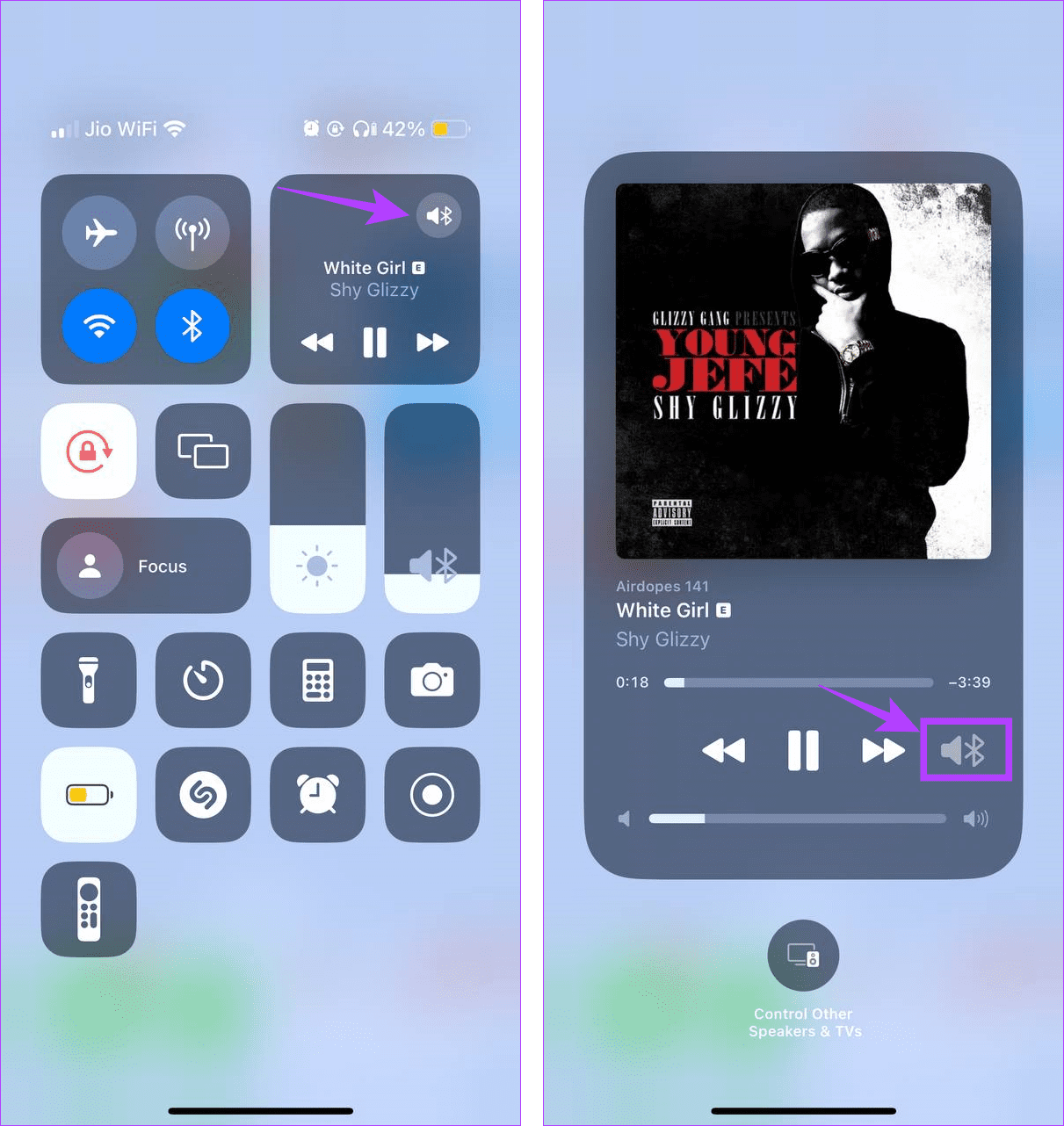
مرحله ۴: از لیست، روی آیفون خود ضربه بزنید.
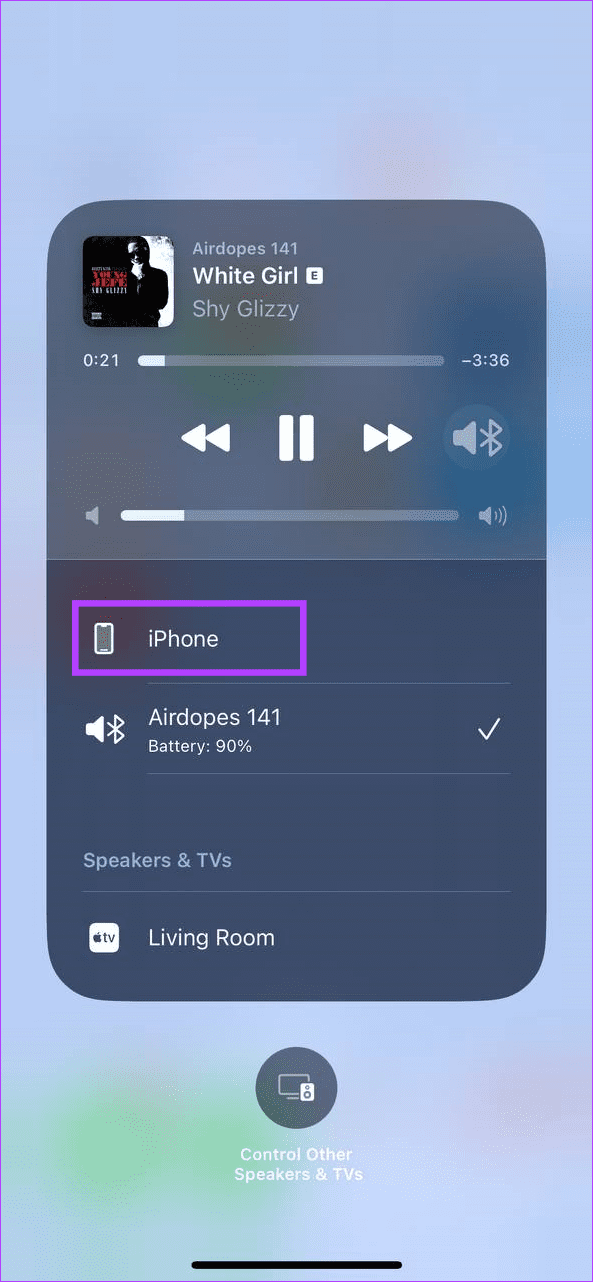
نکته: همچنین میتوانید AirPlay را در آیفون خود خاموش کنید تا از اتصال خودکار آن به سایر دستگاههای اپل جلوگیری کنید.
۸. قاب دستگاه را بردارید
در حالی که قاب های موبایل برای محافظت از دستگاه های ما ضروری هستند، ممکن است در عملکرد دستگاه مذکور نیز اختلال ایجاد کنند.
بنابراین، اگر کاور آیفون شما دارای محافظ جک هدفون است، آن را بردارید تا ببینید آیا این مورد حالت هدفون را خاموش می کند یا خیر.
۹. به روز رسانی نرم افزار را بررسی کنید
غیر معمول نیست که اشکالات نرم افزاری خاص بر عملکردهای دیگر دستگاه تأثیر بگذارد. به همین دلیل است که آیفون شما به اشتباه نشان میدهد که هدفونها حتی زمانی که متصل نیستند، متصل هستند.
برای رفع این مشکل، آخرین به روز رسانی نرم افزار را جستجو و نصب کنید. پس از اتمام، باید حالت هدفون را غیرفعال کنید. در اینجا چگونگی آن آمده است.
مرحله ۱: برنامه تنظیمات را باز کنید و روی General ضربه بزنید.
مرحله ۲: در اینجا، روی Software Update ضربه بزنید.
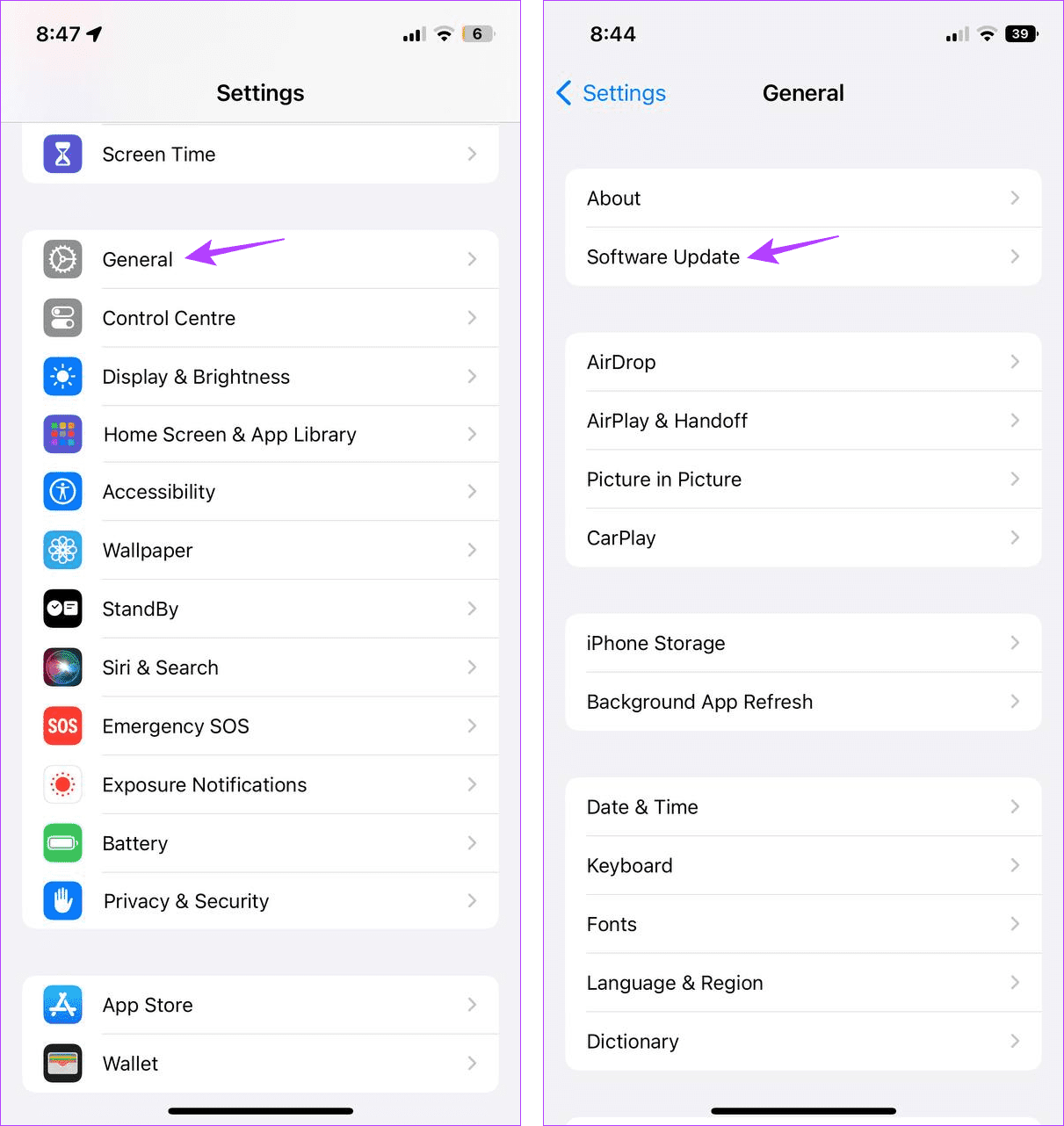
مرحله ۳: اگر به روز رسانی در دسترس است، روی Download & Install ضربه بزنید.
منتظر بمانید تا دانلود و نصب آپدیت به پایان برسد. سپس، سعی کنید چیزی را پخش کنید تا ببینید آیا حالت هدفون آیفون شما غیرفعال شده است یا خیر.
۱۰. همه تنظیمات را ریست کنید
آیفون شما این امکان را دارد که تمام تنظیمات دستگاه را ریست کند. این به شما کمک می کند تا هرگونه تنظیمات نادرست را که باعث می شود آیفون شما در حالت هدفون گیر کند بدون حذف داده های دستگاه حذف کنید. برای انجام آن مراحل زیر را دنبال کنید.
مرحله ۱: در آیفون خود، برنامه تنظیمات را باز کنید. سپس روی General ضربه بزنید.
مرحله ۲: به پایین اسکرول کنید و روی «Transfer or Reset iPhone» ضربه بزنید.
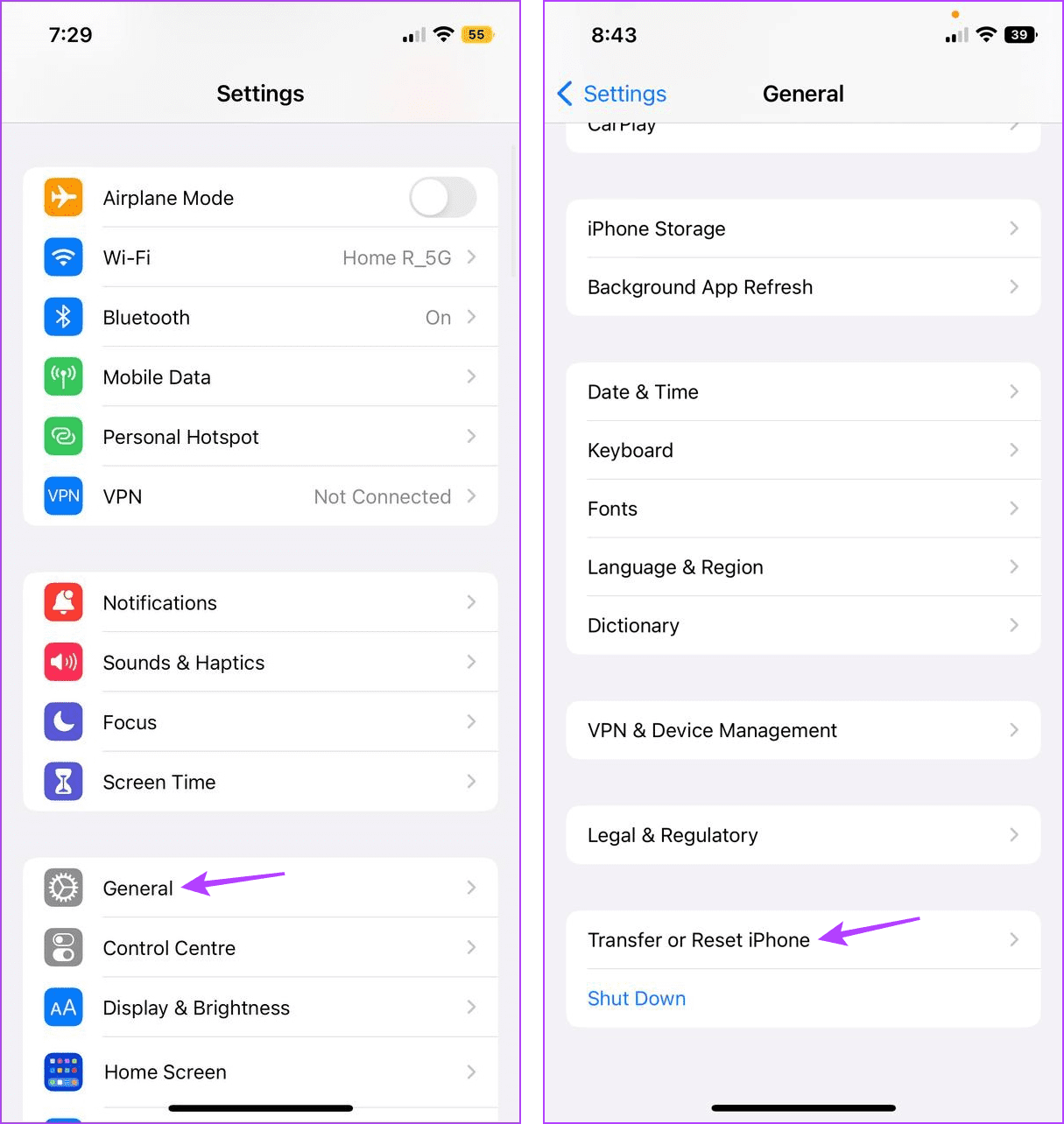
مرحله ۳: در اینجا، روی Reset ضربه بزنید.
مرحله ۴: سپس روی Reset All Settings ضربه بزنید و رمز عبور خود را وارد کنید.
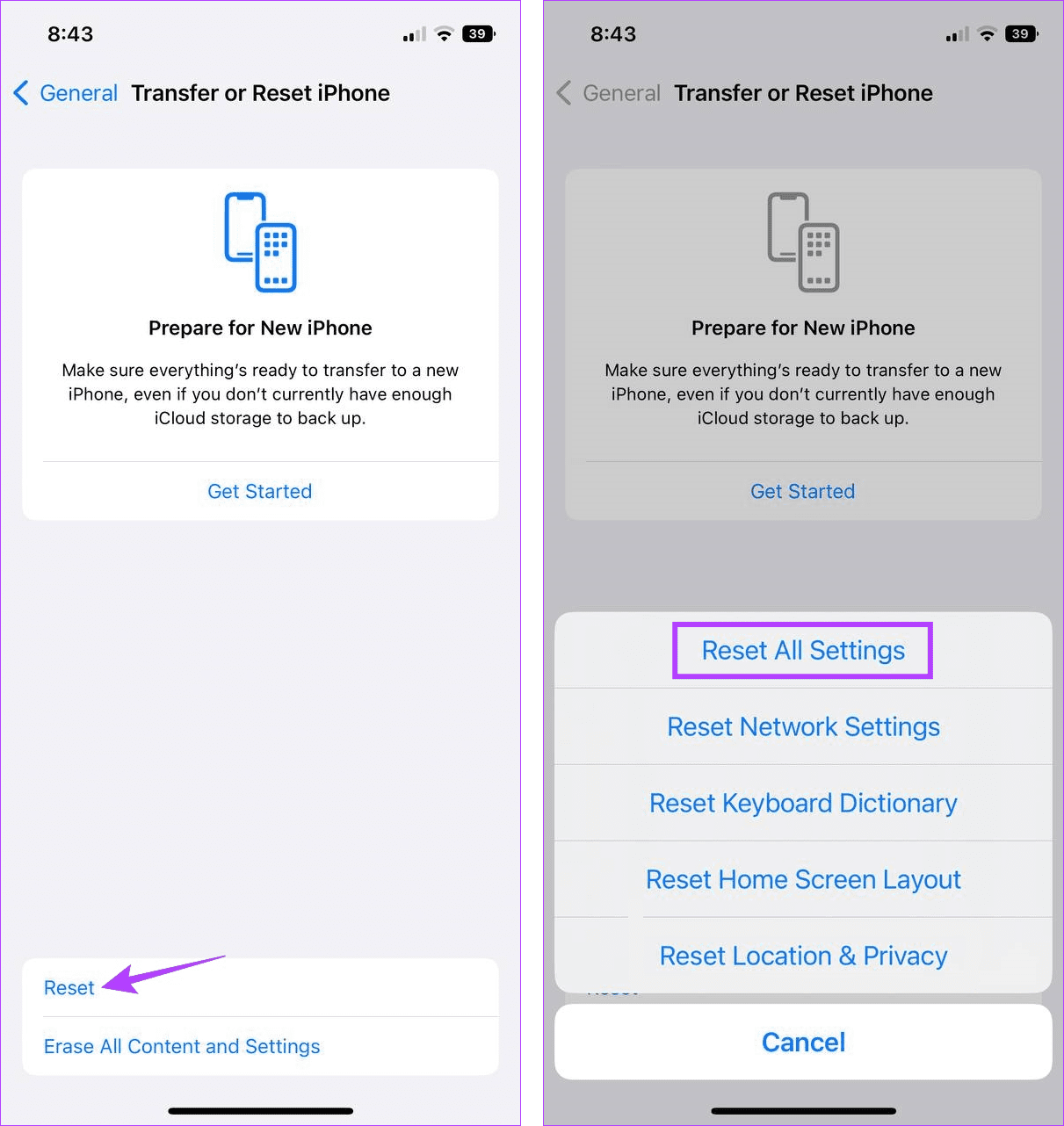
اکنون، دستورالعمل های روی صفحه را دنبال کنید تا فرآیند ریست به پایان برسد. سپس، بررسی کنید و ببینید که آیا مشکل حل شده است.